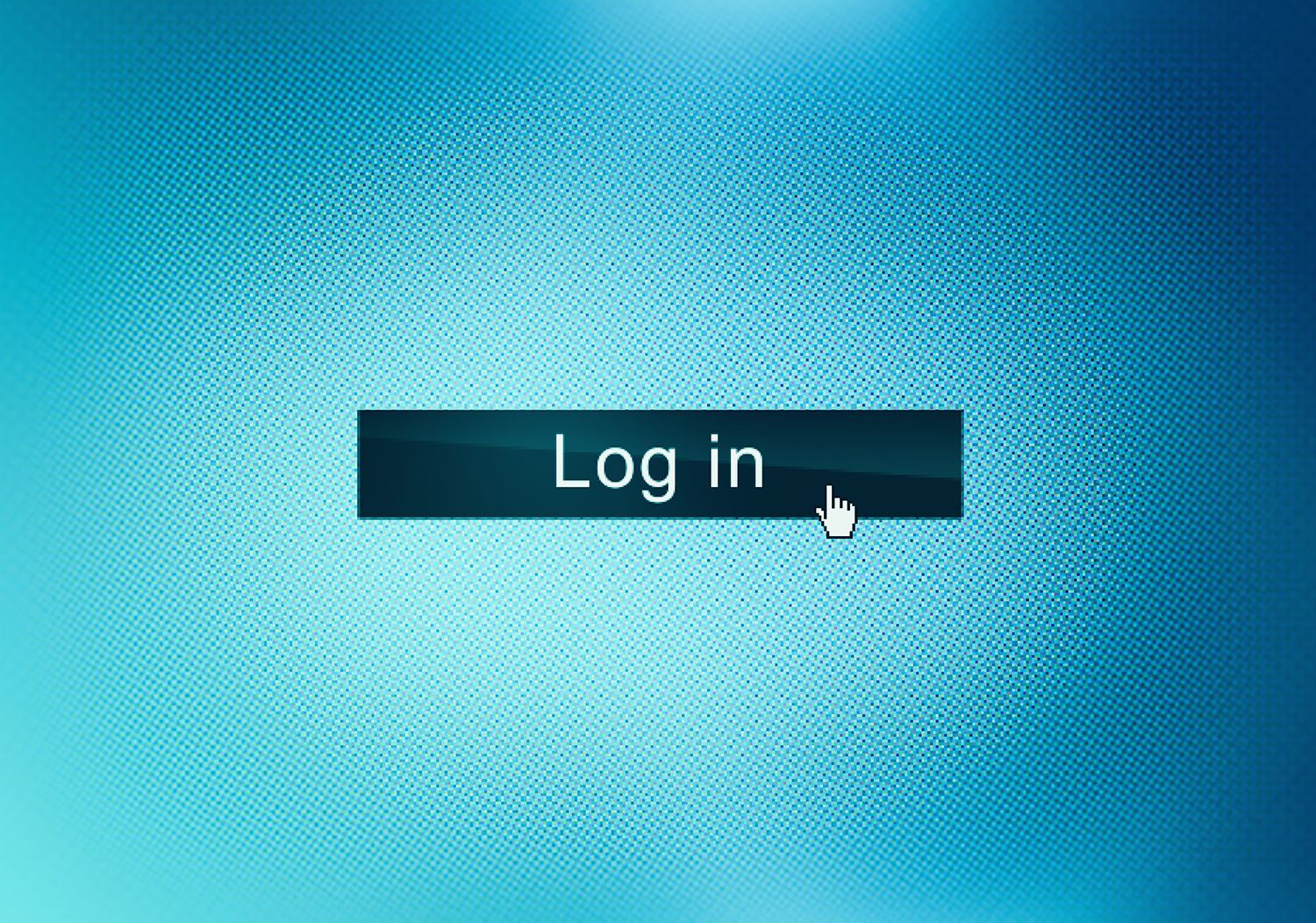Mitä tietää
- Mene Järjestelmäasetukset † Käyttäjät ja ryhmät † Lukko kuvake > Salasana † Okei † † † Järjestelmänvalvoja > syötä tiedot > Luo käyttäjä†
- Mainosta käyttäjää siirtymällä osoitteeseen Käyttäjät ja ryhmät † Järjestelmänvalvoja > muutettava tili > Salli käyttäjän hallita tätä tietokonetta†
Tässä artikkelissa kerrotaan, kuinka voit lisätä ylimääräisiä järjestelmänvalvojatilejä tai mainostaa olemassa olevia käyttäjiä macOS 10.15:ssä (Catalina), mutta menettely on lähes identtinen vanhemmissa versioissa.
Tietoja järjestelmänvalvojan tileistä
Järjestelmänvalvojatilillä on samat perusominaisuudet kuin tavallisella käyttäjätilillä, mukaan lukien sen oma kotikansio, työpöytä, taustakuvat, asetukset, musiikki, kirjanmerkit, viestitilit, osoitekirja/yhteystiedot ja muut tilin ominaisuudet. Se, mikä erottaa sen järjestelmänvalvojan tilistä, ovat korotetut käyttöoikeustasot. Järjestelmänvalvojat voivat muuttaa järjestelmäasetuksia, jotka määrittävät Macin toiminnan ja tunteen, asentaa ohjelmistoja ja suorittaa monia erikoistehtäviä, joita tavalliset käyttäjätilit eivät voi suorittaa. Mac-tietokoneesi tarvitsee vain yhden järjestelmänvalvojan tilin, mutta yhdelle tai kahdelle muulle luotettavalle henkilölle järjestelmänvalvojan oikeuksien antaminen on yksinkertainen prosessi.
Luo uusi järjestelmänvalvojan tili
Sinun on kirjauduttava sisään järjestelmänvalvojana, jotta voit luoda tai muokata käyttäjätilejä. Loit järjestelmänvalvojan tilin, kun määritit Macin ensimmäisen kerran. Sitten:
-
tuoda markkinoille Järjestelmäasetukset Apple-valikon kautta tai Sovellukset kansio.
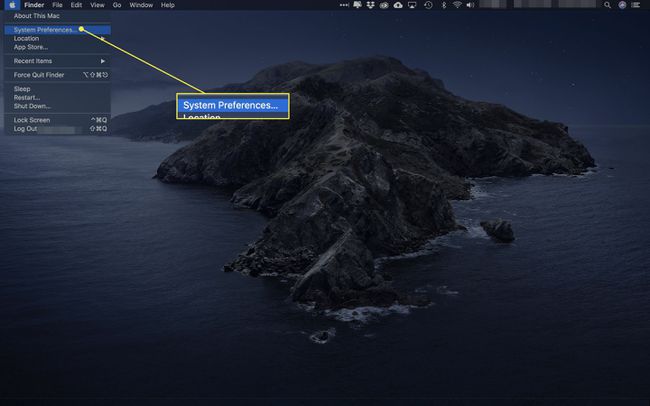
-
Klikkaus Käyttäjät ja ryhmät†
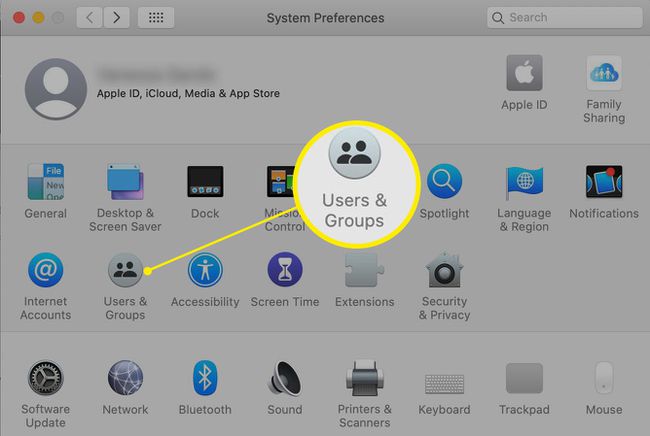
-
Napsauta lukkokuvaketta ja anna salasanasi. Klikkaus Okei†
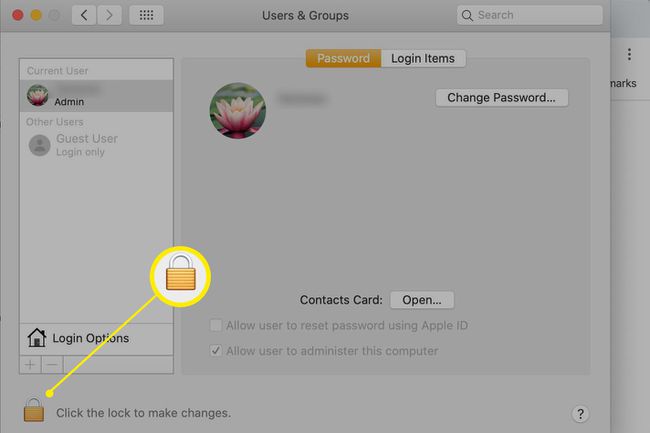 Salasana» luokka=»lazyload universal-image__image» id=»mntl-sc-block-image_1-0-3″ †
Salasana» luokka=»lazyload universal-image__image» id=»mntl-sc-block-image_1-0-3″ † -
Napsauta plus (+) -painiketta käyttäjätililuettelon alla.
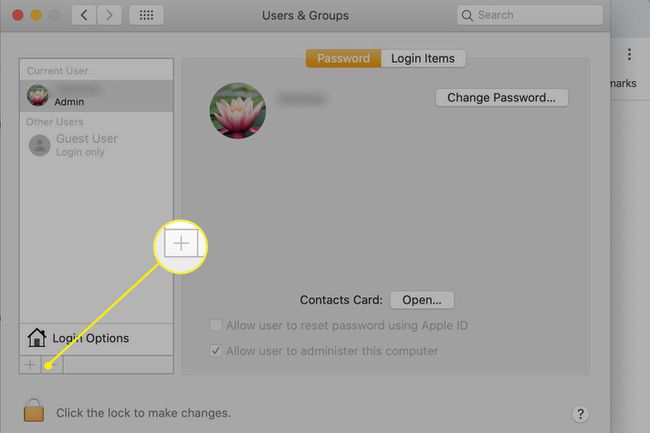
-
Valitse Järjestelmänvalvoja avattavasta tilityyppivalikosta.
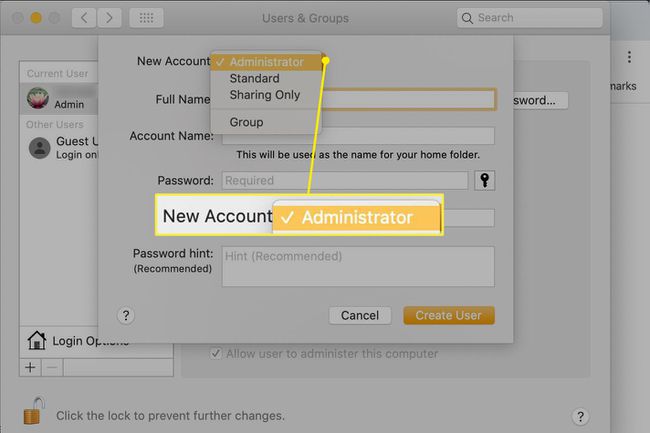 Käyttäjät > Järjestelmänvalvoja» luokka=»lazyload universal-image__image» id=»mntl-sc-block-image_1-0-5″ †
Käyttäjät > Järjestelmänvalvoja» luokka=»lazyload universal-image__image» id=»mntl-sc-block-image_1-0-5″ † -
Syötä pyydetyt tiedot: uuden tilinhaltijan koko nimi, tilin nimi, salasana ja salasanavihje. Napsauta vieressä olevaa painiketta Salasana jotta Password Assistant luo sinulle salasanan.
-
Klikkaus Luo käyttäjä†
uusi Talo Luodaan kansio, jossa on tilin lyhyt nimi ja satunnaisesti valittu kuvake, joka edustaa käyttäjää. Voit muuttaa käyttäjäkuvaketta milloin tahansa napsauttamalla kuvaketta ja valitsemalla uuden kuvakkeen avattavasta luettelosta. Toista yllä oleva prosessi luodaksesi lisää järjestelmänvalvojan käyttäjätilejä. Kun olet luonut tilit, napsauta lukkokuvaketta vasemmassa alakulmassa Käyttäjät ja ryhmät estää muita tekemästä muutoksia.
Ylennä olemassa oleva vakiokäyttäjä järjestelmänvalvojaksi
Voit myös ylentää tavallisen käyttäjätilin järjestelmänvalvojan tiliksi. Avata Käyttäjät ja ryhmät kuten yllä, kirjaudu sisään Järjestelmänvalvoja tili ja valitse tili, jota haluat muuttaa. Laita valintamerkki viereen Salli käyttäjän hallita tätä tietokonetta† Yksi järjestelmänvalvojan tilin käyttötarkoitus on auttaa Macin ongelmien diagnosoinnissa. Jos järjestelmänvalvojan tili on moitteettomassa kunnossa, voit sulkea pois ongelmat, jotka johtuvat käyttäjän tilin vioittuneista tiedostoista.